Solucionar problemas en los datos almacenados de Netflix
Miscelánea / / April 04, 2023
Netflix es uno de los servicios de transmisión con más suscriptores del mundo, con miles de películas y programas de televisión. Millones de usuarios inician sesión todos los días. Los usuarios pueden transmitir videos a través del sitio web de Netflix, la aplicación móvil, las aplicaciones de Windows e IOS en las computadoras. A menudo, los problemas en los datos almacenados de Netflix pueden causar errores con la aplicación de Netflix en computadoras con Windows 10. Este error se puede mostrar como código de error u7363 1260 8004b823 en computadoras con Windows 10. En esta guía, analizaremos los problemas causados por la información almacenada o los errores de configuración de Netflix.

Tabla de contenido
- Cómo solucionar problemas en los datos almacenados de Netflix
- ¿Cuáles son las razones de los problemas en los datos almacenados de Netflix?
- Método 1: Reiniciar PC
- Método 2: reiniciar el enrutador
- Método 3: Limpiar las cookies de Netflix
- Método 4: Actualizar la aplicación de Netflix
- Método 5: eliminar el archivo mspr.hds
- Método 6: restablecer la aplicación de Netflix
- Método 7: reinstalar la aplicación de Netflix
- Método 8: Póngase en contacto con el servicio de atención al cliente
Cómo solucionar problemas en los datos almacenados de Netflix
netflix La aplicación de Windows a menudo puede verse afectada por varios errores, la mayoría de estos errores están asociados con errores de red y errores de archivos del sistema. Sin embargo, a veces los errores de Netflix pueden ser causados por problemas en la información de datos almacenados de Netflix, a menudo este error se conoce como Código de error de Netflix u7121 3202 o u7363 1260 8004b823 en la aplicación de Netflix. Este es un error común y se puede solucionar siguiendo algunos métodos simples.
¿Cuáles son las razones de los problemas en los datos almacenados de Netflix?
Puede haber varias razones para estos errores, algunas de las posibles razones se enumeran a continuación.
- Los problemas en los datos almacenados de Netflix pueden deberse a errores de actualización de Windows
- Una versión de Silverlight desactualizada también puede causar este error
- El archivo mspr.hds dañado es una de las principales razones de este error
- Varios errores y errores en la aplicación de Netflix para Windows también pueden causar este error
La siguiente guía le brindará métodos para resolver problemas en los datos almacenados de Netflix.
Método 1: Reiniciar PC
A menudo, los problemas en los datos almacenados de Netflix pueden deberse a errores en el sistema operativo Windows. Entonces, para resolver esto, puede intentar reiniciar su PC. Siga los pasos dados para reiniciar el sistema.
1. presione el tecla de Windows.
2. Clickea en el icono de encendido.
3. Aquí, seleccione el Reanudar opción para reiniciar su PC.

Método 2: reiniciar el enrutador
También puede intentar reiniciar su enrutador de Internet si hay algún problema con la red a la que está conectado para solucionar los problemas de datos almacenados de Netflix.
1. presione el Botón de encendido en la parte posterior de su enrutador/módem para encenderlo Apagado.

2. Ahora, desconectarel cable de alimentación del enrutador/módem y espere hasta que la energía se haya drenado por completo de los capacitores.
3. Entonces, reconectarelcable de energía y enciéndalo después de un minuto.
Espere hasta que se restablezca la conexión de red e intente iniciar sesión nuevamente.
Lea también: 5 Corrección de error detectado por proxy de Netflix
Método 3: Limpiar las cookies de Netflix
Borrar el caché y las cookies de Netflix puede corregir el código de error de Netflix u7363 1260 8004b823 y problemas en los datos almacenados de Netflix. Siga los pasos que se indican a continuación para hacerlo.
1. Navegar a Netflix borra las cookies página. Después de ir a la página, todas las cookies se borrarán del sitio.

2. Ahora, haga clic en Iniciar sesión e inicia sesión con tus credenciales.

Método 4: Actualizar la aplicación de Netflix
Siga los pasos dados para actualizar la aplicación de Netflix.
1. presione el tecla de Windows, tipo Tienda de Microsoft, luego haga clic en Abierto.

2. Haga clic en Biblioteca.

3. Haga clic en Obtener actualizaciones en la esquina superior derecha.

Sus actualizaciones comenzarán automáticamente y una vez que estén completas, intente ejecutar la aplicación Netflix en su PC para verificar si el código de error u7363 1260 8004b823 está solucionado.
Lea también:Cómo reparar el código de error de Netflix M7111-1101
Método 5: eliminar el archivo mspr.hds
Netflix utiliza el Programa de gestión de derechos digitales, este programa ayuda a los servicios de transmisión como Netflix a proteger sus materiales con derechos de autor. Netflix usa este programa con el software Microsoft PlayReady. Este software contiene un archivo llamado mspr.hds, cuando este archivo se corrompe por algún motivo, provoca varios errores, incluidos problemas en los datos almacenados de Netflix. Puede evitar este problema simplemente eliminando el archivo mspr.hds de su computadora.
1. Golpea el Teclas Windows + E simultáneamente para abrir Explorador de archivos y navegar a esta computadora.
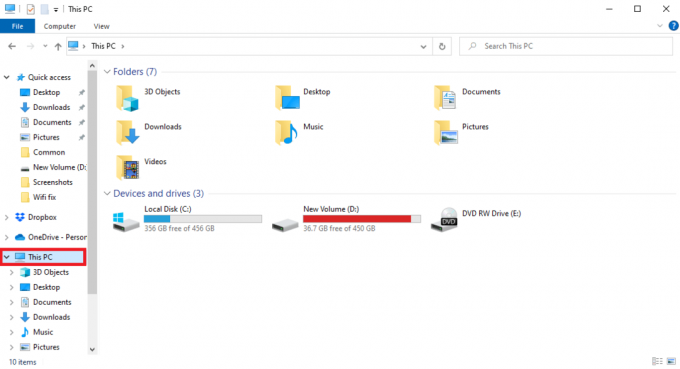
2. Ahora, localiza el barra de búsqueda, tipo mspr.hds y presione el botón Ingresarllave.

3. Una vez que localice el archivo, selecciónelo y presione el botón borrarllave.
4. Confirme la eliminación del archivo y reiniciar la computadora.
Método 6: restablecer la aplicación de Netflix
Si el error continúa con su aplicación de Netflix, puede intentar solucionarlo reiniciando su aplicación de Netflix. Restablecer la aplicación la configurará a la configuración predeterminada y corregirá los errores y, finalmente, solucionará el problema.
1. presione el Teclas Windows + I juntos para abrir la Configuración.
2. Haga clic en aplicaciones configuración.

3. En el Aplicaciones y funciones localice la ventana y haga clic en el netflix aplicación

4. Luego, haga clic en el Opciones avanzadas.
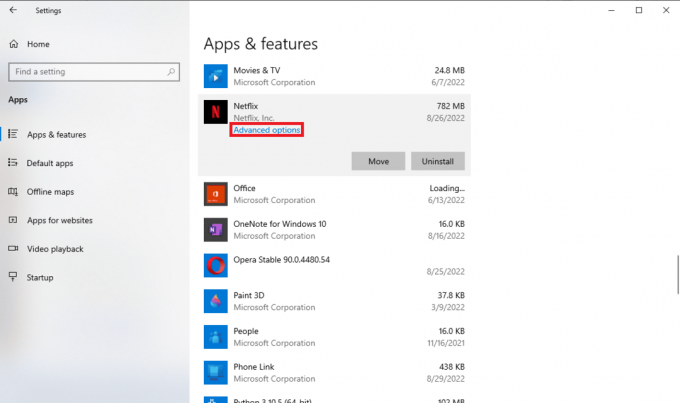
5. Desplácese hacia abajo y haga clic en Reiniciar.

6. Espere a que termine el proceso y reinicie su computadora.
Restablecer la aplicación de Netflix debería solucionar casi todos los errores de Netflix y debería poder disfrutar de la transmisión; sin embargo, si el error aún no se resuelve, puede probar el siguiente método.
Lea también:Cómo reparar el error de Netflix UI3010
Método 7: reinstalar la aplicación de Netflix
Si ninguno de los métodos anteriores funciona y los problemas en los datos almacenados de Netflix aún no se han resuelto, puede intentar desinstalar y reinstalar la aplicación de Netflix.
1. Golpea el tecla de Windows, tipo netflix en la barra de búsqueda de Windows.
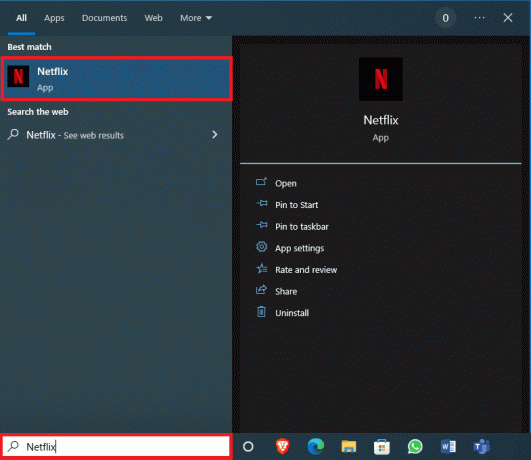
2. En el panel del lado derecho, busque y haga clic en Desinstalar.

3. Confirme el mensaje haciendo clic en Desinstalar botón.

4. Espere a que finalice el proceso de desinstalación.
5. Una vez finalizado el proceso de desinstalación, inicie el Tienda de Microsoft aplicación
6. En Microsoft Store, busque netflix.

7. Clickea en el Conseguir para instalar la aplicación de Netflix en su dispositivo.
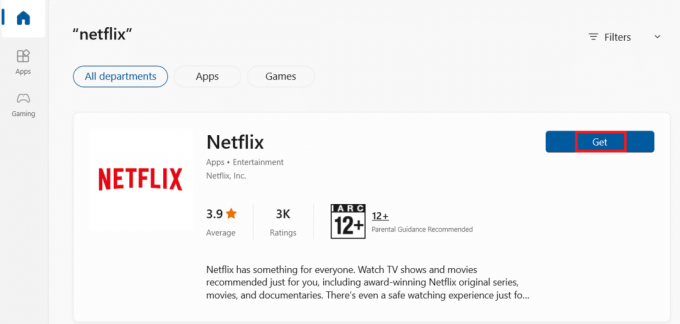
Espera a que termine la instalación.
Lea también:Arreglar el código de error de Netflix UI3012
Método 8: Póngase en contacto con el servicio de atención al cliente
Por último, si ninguno de los métodos anteriores soluciona los problemas, puede ponerse en contacto con el Atención al cliente de Netflix y solucione su problema para corregir el error.

Preguntas frecuentes (FAQ)
Q1. ¿Por qué no puedo hacer streaming de Netflix?
Respuesta Puede haber varias razones para que Netflix no transmita en su computadora, algunas de las posibles razones incluyen errores de red, errores y errores de aplicaciones, archivos de sistema dañados, etc.
Q2. ¿Cómo solucionar los errores de almacenamiento de Netflix?
Respuesta Hay varias formas de corregir los errores de almacenamiento de Netflix, una de las formas efectivas de resolver este error es actualizar Microsoft Silverlight, también puede intentar eliminar el archivo mspr.hds de su computadora.
Q3. ¿Qué causa los errores de datos almacenados de Netflix?
Respuesta Puede haber varias razones para los errores de datos almacenados de Netflix, algunas de las posibles razones incluyen errores debido a actualizaciones de Windows y errores de la aplicación Netflix Windows 10.
Recomendado:
- Arreglar las invitaciones de juegos de Xbox One que no funcionan
- Arreglar el código de error u7121 3202 en Netflix
- Solucionar error inesperado en Netflix
- Arreglar el código de error de Netflix NSES-404 en Windows 10
Esperamos que esta guía le haya sido útil y haya podido solucionar problema en los datos almacenados de Netflix errores Háganos saber qué método funcionó mejor para usted. Si tiene alguna sugerencia o consulta, escríbala en la sección de comentarios.

Elon Decker
Elon es un escritor de tecnología en TechCult. Ha estado escribiendo guías prácticas durante aproximadamente 6 años y ha cubierto muchos temas. Le encanta cubrir temas relacionados con Windows, Android y los últimos trucos y consejos.



